php配置方法.docx
《php配置方法.docx》由会员分享,可在线阅读,更多相关《php配置方法.docx(37页珍藏版)》请在冰豆网上搜索。
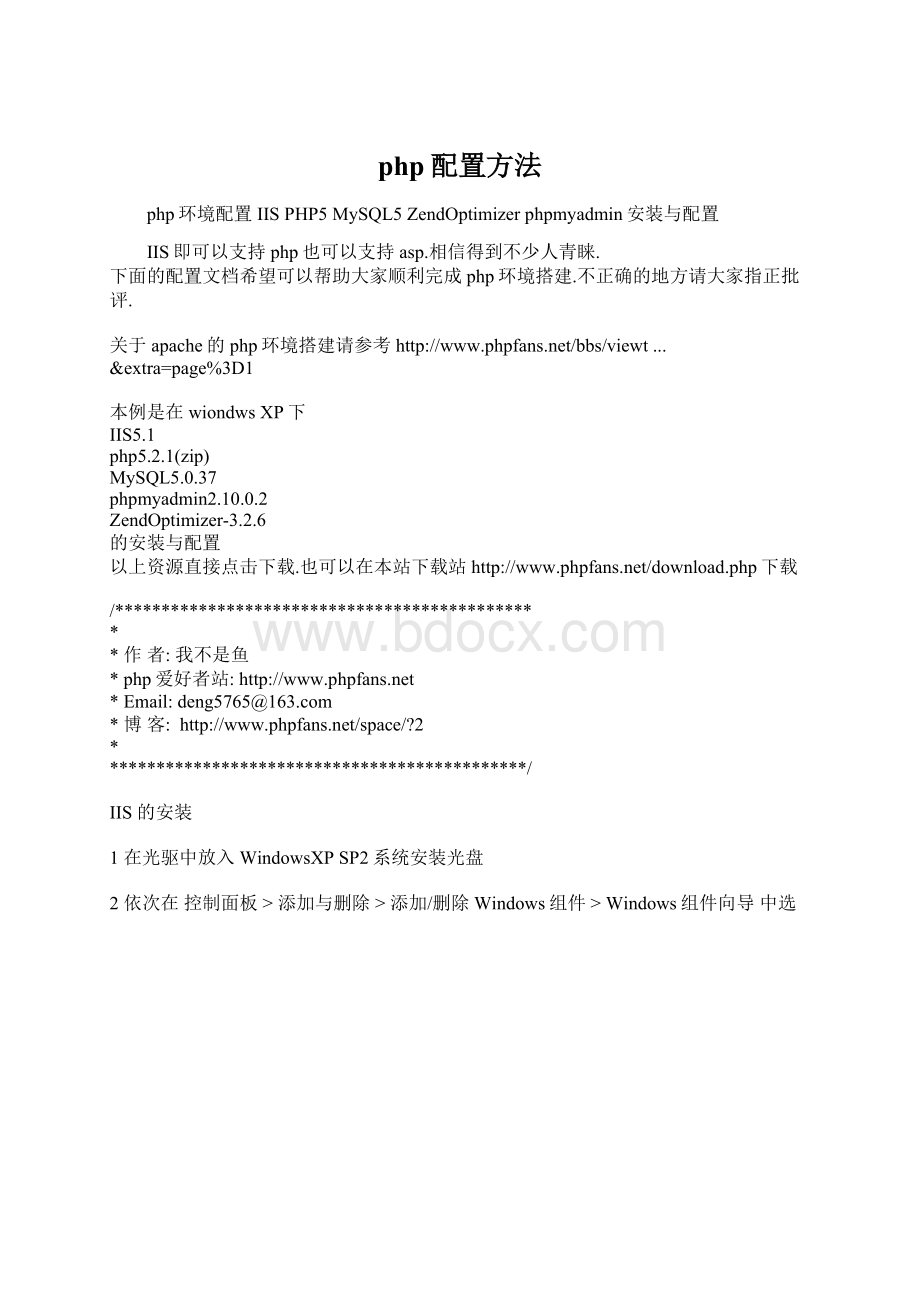
php配置方法
php环境配置IISPHP5MySQL5ZendOptimizerphpmyadmin安装与配置
IIS即可以支持php也可以支持asp.相信得到不少人青睐.
下面的配置文档希望可以帮助大家顺利完成php环境搭建.不正确的地方请大家指正批评.
关于apache的php环境搭建请参考...&extra=page%3D1
本例是在wiondwsXP下
IIS5.1
php5.2.1(zip)
MySQL5.0.37
phpmyadmin2.10.0.2
ZendOptimizer-3.2.6
的安装与配置
以上资源直接点击下载.也可以在本站下载站
/*********************************************
*
*作者:
我不是鱼
*php爱好者站:
*Email:
deng5765@
*博客:
*
*********************************************/
IIS的安装
1在光驱中放入WindowsXPSP2系统安装光盘
2依次在控制面板>添加与删除>添加/删除Windows组件>Windows组件向导中选中Internet信息服务(IIS)
3点击下一步进行文件复制,直到完成安装
4完成IIS安装
5打开浏览器,输入http:
//localhost出现下面的界面则说明安装成功了
MySQL的安装
1点击MySQL安装包
2默认是Typical,如果想修改安装路径的话也可以选择custom.
注意:
安装mysql的路径中,不能含有中文!
3点击intall开始安装
4跳过注册
5是否现在就配置MySQL.也可以之后在开始菜单的configurationwizard进行配置.
这里是现在进行配置
6选择DetailedConfiguration(详细设置),点Next继续
7下面这个选项是选择mysql应用于何种类型,第一种是开发服务器,
将只用尽量少的内存,第二种是普通WEB服务器,将使用中等数量内存,
最后一种是这台服务器上面只运行MySQL数据库,将占用全部的内存.
用户可根据自己的需求,选择选项.这里只选择开发服务器,点Next继续
8下面是选择数据库用途,第一种是多功能用途,
将把数据库优化成很好的innodb(事务)存储类型和高效率的myisam(非事务)存储类型,
第二种是只用于事务处理类型,最好的优化innodb,但同时也支持myisam,只有myisam才支持全文索引
最后一种是简单的网络开发,适合于简单的应用,只有不支持事务的myisam类型是被支持的.
一般选择第一种多功能的.
9下面是选择InnodDB的数据存放位置,一般默认好了,不需要改动
(如果要修改数据保存路径,也可用在安装后修改my.ini的datadir的值)
10下面是选择MySQL允许的最大连接数,第一种是最大20个连接并发数,
第二种是最大500个并发连接数,最后一种是自定义,你可以根据自己的需要选择.
这里选择第一个
11下面是是否运行网络链接.这里选择复选框.数据库监听的端口,一般默认是3306,
如果改成其他端口,以后连接数据库的时候都要记住修改的端口,否则不能连接mysql数据库,
比较麻烦,这里不做修改,用mysq的默认端口:
3306
12这一步设置mysql的默认编码,默认是latin1,也是标准的编码.第二种是UTF8,第三种是手动设置.
编码是版本4.1以上引入的.如果要用原来数据库的数据,最好能确定原来数据库用的是什么编码,如果这里设置的编码
和原来数据库数据的编码不一致,在使用的时候可能会出现乱码.建议使用latin1标准编码
当然我们有需要的话,也可以修改它的编码(不建议).
13这一步是是否要把mysql设置成windows的服务,一般选择设成服务,
这样以后就可以通过服务中启动和关闭mysql数据库了.推荐:
下面的复选框也勾选上,
这样,在cmd模式下,不必非到mysql的bin目录下执行命令.在命令行下咨询可以执行文件
14这一步是设置mysql的超级用户密码,这个超级用户非常重要,
对mysql拥有全部的权限,请设置好并牢记超级用户的密码,
下面有个复选框是表示创建一个匿名账号,这会使数据库系统不安全.
如果有这个需求,也请勾选.
15点击Execute进行安装
16点击Finish完成安装
17我们可以开始使用mysql了,打开开始菜单所有程序的mysqlCommandlineClient,输入密码
出现这个界面说明mysql已经安装好了
可能出现的问题:
如果在第15步,出现下图提示
是因为你之前装过mysql.卸载时还保留了一些配置文件.
点击retry看看是否可以通过。
否则点击cancel退出.然后点击开始菜单的MySQLServerInstanceConfigWizard
重新配置mysql
重复之前的操作.第14步将会出现界面是像下面这样
有三个输入密码的地方,你原来装过mysql.
你在第一个文本框输入原来root的密码,后面两个文本框输入root的新密码就可以了
如果还是不行那就重装一次MySQL。
重装注意事项:
最好删除原来的所有文件,必要的话,可以清一下注册表,
如果你机器上没有其它mysql相关的程序.而且一定记得不要保留原有的my.ini文件.
还有就是删除原来安装路径下的文件,并删除数据目录下面的ibdata1文件.
更多文章php爱好者站
PHP的安装
由于php是一个zip文件(非install版),安装较为简单
解压就行.把解压的php-5.2.1-Win32重命名为php5.并复制到C盘目录下.即安装路径为c:
\php5
1 找到php目录下的php.ini.recommended(或者php.ini-dist)文件,重命名为php.ini
并复制到系统盘的windows目录下(以c:
\windows为例).
2 再把php目录下的php5ts.dll,libmysql.dll复制到目录c:
\windows\system32下.
3 把php5\ext目录下的php_gd2.dll,php_mysql.dll,php_mbstring.dll文件复制到c:
\windows\system32下
如果没有加载php_gd2.dll php将不能处理图像.没有加载php_mysql.dllphp将不支持mysql函数库
php_mbstring.dll在后面使用phpmyadmin时支持宽字符
更多文章php爱好者站
ZendOptimizer的安装
ZendOptimizer用优化代码的方法来提高PHP应用程序的执行速度。
执行使用ZendOptimizer的PHP程序比不使用的要快40%到100%。
而且一些用ZendSafeGuard加密过的文件,必须装了ZendOptimizer才可以运行.
注意:
ZendOptimizer的安装与否并不影响php正常运行,如果你觉得麻烦,这步可以省去。
1点击安装ZendOptimizer
2接受协议,点击next
3选定安装路径
4我们用的是IIS5.1,所以这里选IIS
5选定php.ini的位置.我们的是在C:
\WINDOWS\下
6选定IIS默认安装路径.我们的是C:
\Inetpub\
7点击Install进行安装
8点击是.安装程序自动完成配置和服务器重启.
9点击Finish完成安装
所有东西安装完成后我们再进行配置
配置php并关联MySQL
打开c:
\windows\php.ini文件
以下内容需要回复才能看到
1设置扩展路径
查找extension_dir有这么一行
extension_dir="./"
将此行改成
extension_dir="C:
\php5\ext"
其中C:
\php5是你安装php的路径.路径不正确将无法加载dll
(注意:
有些php版本是;extension_dir="./"要把前面的分号去掉)
2查找
;extension=php_mbstring.dll
;extension=php_gd2.dll
;extension=php_mysql.dl
把上面3项前面的分号去掉,这样IIS启动时就可以加载这些dll了
当然前面我们也把这些dll复制到system32下了.(大家在安装的过程中都注意到如何把一些dll加载入来了.
以后要加载一些dll,比如说php_mysqli.dll,也就懂得怎么加载了)
3设置会话保存路径
查找session.save_path有这么一行
; session.save_path="N;/path"
在此行后加入一行(注意是加入一行,不是加到后面)
session.save_path="C:
\WINDOWS\Temp"
保存到你的临时目录下,这里完全可以保存到windows临时目录Temp下
4还有比较值得注意的是short_open_tag.有一些php版本默认是Off的.
也就是说php不能使用短标记如 必须使用
由于短标记使用方便,并且很多程序也是用短短标记来写,如discuz等
如果不把short_open_tag改成On将出现的症状将很难判断是上面原因,这里建议修改
查找
short_open_tag=Off
改为
short_open_tag=On
5是否显示错误display_errors
出于安全性考虑,display_errors有些版本也默认为Off.
就是说在调试时,如果php代码有误,就只出现一个空白页.而不会显示出错原因和出错行数.
这样调试起来将非常不便,建议根据自己需要修改
查找
display_errors=Off (注意不是;-display_errors=Off [Security])
改成
display_errors=On
6显示NOTICE敬告提示
第五步虽然打开了出错提示,但出错报告还受到error_reporting的控制.
php5默认关闭NOTICE敬告提示,如果是在本地调试,建议打开NOTICE敬告提示.
查找
error_reporting = E_ALL&~E_NOTICE
改成
error_reporting = E_ALL
另外提示一下,在程序中也可以通过error_reporting()控制错误报告输出,具体怎么用大家参考下手册.
7register_globals
出于安全性考虑它默认也是Off
当register_globals=Off的时候,下一个程序接收的时候应该用$_POST['user_name']和$_POST['user_pass'])
当register_globals=On的时候,下一个程序可以直接使用$user_name和$user_pass来接受值.
更详细的说明请参考
建议根据自己需要修改
8php5时差问题
时间相差八小时
为什么呢?
PHP5系列版本新增了时区设置,默认为格林威治时间,与中国所在的东8区正好相差8个小时
查找date.timezone有这么一行
;date.timezone=
将;去掉,改成
date.timezone=PRC
其中PRC:
People'sRepublicofChina中华人民共和国,
更详细解决方法请参考本论坛的
关于文件上传要注意的配置请参考本论坛的
更多文章php爱好者站
IIS整合PHP
1打开控制面板>管理工具
2打开管理工具中的Internet信息服务
3如下图,右键默认网站点击属性
4点击ISAPI筛选器再点击添加按钮,在弹出的筛选器属性对话框中,依次填入
筛选器名称:
php
可执行文件:
点击浏览选中C:
\php5\php5isapi.dll
5点击确定退出配置
6再次右键默认网站点击属性.进入ISAPI筛选器.如图,前面状态有个绿色的向上箭头,表示筛选已经起作用.
如果是向下的红色箭头或者没有箭头的话,那表明前面的配置有问题,请确认做了第5步.再不行请重新检查设置.
7点击主目录标签.再点击配置.
8如下图,点击添加按钮
9在弹出的添加/编辑应用程序扩展名映射对话框中.
可执行文件:
点击浏览选中C:
\php5\php5isapi.dll
可扩展名:
.php(别漏了前面的.)
10点击文档标签,再点添加按钮,在弹出的添加默认文档对话框中,填入index.php
配置完成后我们做一下测试
在网站根目录下创建一个phpinfo.php文件
php
phpinfo();
?
>
在浏览器打开
http:
//localhost/phpinfo.php
如果出现如下信息,则说明php已经配置好了
下面再测试php和mysql数据库的关联
在网站根目录下创建一个test.php文件,内容为
[复制到剪切板]
CODE:
php
//php爱好者站 系列教程 [url][/url]
$host = "localhost";
$user = "root";
$password = "12345";//12345改成你的mysql密码
$link=mysql_connect($host,$user,$password);
if(!
$link) echo "
失败!
";
else echo "
成功!
";
mysql_close();
?
>
在浏览器打开http:
//localhost/test.php
如果输出成功,则说明大功告成了.
更多文章php爱好者站
安装phpMyAdmin
下载得到phpMyAdmin-2.10.0.2-all-languages.zip,将其解压到你网站根目录下并重命名为phpMyAdmin,
找到并打开libraries/config.default.php(有些版本是当前目录的config.inc.php或者config.defaut.php)
做以下修改:
1查找password有如下两行
$cfg['Servers'][$i]['user'] ='root';
$cfg['Servers'][$i]['password'] ='';
把你的mysql密码填到$cfg['Servers'][$i]['password'] ='';单引号里边
2搜索$cfg['PmaAbsoluteUri'],将其后面单引号里的值设置为phpMyAdmin目录路径,如:
http:
//localhost/phpMyAdmin/;
3搜索$cfg['DefaultLang'],将其后面单引号里的值设置为zh-gb2312;
下面这项根据自己需要的编码修改(如果对数据库编码不是很熟悉的建议不要修改)
4搜索$cfg['DefaultCharset'],将其设置为自己所要的编码.
打开浏览器,输入:
http:
//localhost/phpMyAdmin/,IIS和MySQL均已启动,
如果出现如下页面则phpmyadmin安装完成并可以使用了
phpMyAdmin的具体功能,请慢慢熟悉,这里不再赘述.
更多文章php爱好者站
终于完了,希望对大家有用,谢谢.